Saját merevlemez titkosítása
-
- +375 (29) 113-44-91
- +375 (29) 731-01-20
- +375 (25) 921-89-01
- Munkaidő:
08-30 órától 20 óráig
HÉTVÉGBEN -
- [email protected]
- Minsk_service
- +375 (29) 731-01-20
- legfontosabb
- A szolgáltatások
- Állás
- GYIK
- Kategóriák
- Bejelentkezés
- Regisztrációs űrlap

A merevlemez vagy az egyik partíció titkosítása programok és különleges erőfeszítések nélkül
Ma megfontoljuk a kérdést, hogyan kell titkosítani a merevlemezt vagy a különálló partíciókat anélkül, hogy komplex programokat és különleges erőfeszítéseket tennénk.
Nos, a kérdés, miért titkosítani a merevlemezt (merevlemez) retorikai.
A titkosítás célja kissé eltérhet a felhasználók között, de általában mindenki megpróbálja megtiltani a partícióhoz való hozzáférést vagy az egész merevlemezt, idegeneket.
A korabeli internetes bűnözés, és valójában a kis számítógépes piszkos emberek számára érthető, fontos személyi fájlokat elveszíthet.
Nézzük tehát a legegyszerűbb módot, hogyan lehet titkosítani a merevlemezt vagy az egyik partíciót.
Hogyan fogjuk használni:
BitLocker titkosítás (beépített Windows 7 Ultimate és Enterprise)
És kezdjük. Ez a módszer a "kódolás" a merevlemez beépül a Windows, és hívják Bitlocker. A módszer előnyei:
- Nincs szükségünk harmadik féltől származó programokra, amire szükségünk van már az operációs rendszerben (OS)
- Ha a merevlemezt ellopták, majd csatlakoztatják egy másik számítógéphez, akkor még mindig jelszó szükséges
A végső szakaszban a hozzáférési kulcs mentése közben az egyik módja az USB flash meghajtóról történő írása, ezért érdemes előzetesen meghatározni.
Maga a módszer szerepelt a Windows Vista rendszerben. A "Seven" -ben van egy továbbfejlesztett verziója.
Sokan figyelhetnek a Windows telepítésekor, egy 100 megabájtos kis partíciót hoznak létre a "C" helyi lemez előtt, most már tudjátok, hogy mi az.
Igen, csak a Bitlocker titkosításához (Vista esetében 1,5 gigabájt méretű).
Engedélyezéséhez menjen a "Vezérlőpult" - "Rendszer és biztonság" - "BitLocker Drive Encryption" menüpontra.
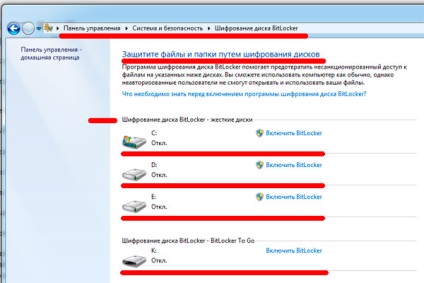
Határozza meg a lemez titkosítását és válassza a "BitLocker engedélyezése" lehetőséget.
Ha megjelenik egy üzenet, mint az alábbi képen, akkor kis módosításokat kell végrehajtania a rendszerbeállítások között:
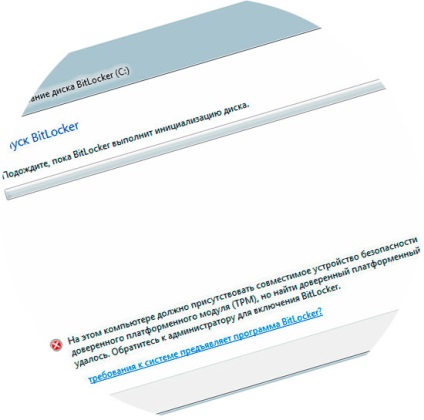
Ehhez a "Start" a keresősávban írjuk "politika", vannak keresési beállítások.
Válassza a "Csoportházirend módosítása" lehetőséget:

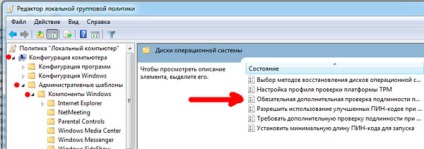
A megjelenő menüben válassza a "Engedélyezés" lehetőséget, és be kell helyeznie a birdie-t a "Bitlocker engedélyezése kompatibilis TPM nélkül" - erősítse meg a beállításainkat - OK.
A titkosítási módszert is el kell döntenie. Meg kell adnunk a legösszetettebb módszert.
Ehhez ugyanúgy megyünk, mint az előző bekezdésben, csak a "Bitlocker Drive Encryption" mappában állunk meg a jobb oldalon látjuk a fájlt - "Válassza ki a lemez titkosítási módját és a titkosítási erősséget".
A legmegbízhatóbb az AES 256 bites titkosítással, válaszd ki, csináld - "Apply" és "OK".
Mindenképpen titkosítást használhatunk akadály nélkül.
Mint a cikk elején, menjen a "Vezérlőpult" - "Rendszer és biztonság" - "Bitlocker meghajtó titkosítás". Kattintson az "Engedélyezés" lehetőségre.
Csak akkor tudunk hozzáférni, ha csak egy kulcs szükséges. A flash meghajtó lesz.
Helyezzük be a flash meghajtót és válasszuk a "Mentés" lehetőséget. Ezután meg kell győződnie arról, hogy ezt a hozzáférési kódot más flash meghajtón tartja, vagy nyomtatja ki.
A fogadott kulccsal egy egyszerű szövegfájl van írva. Ezután felkínálják a csekket, a kullanót és a "folytatást".
Újraindítást hajtunk végre. Ha minden rendben ment, akkor a következő bekapcsoláskor a merevlemez partíció titkosításának folyamata megkezdődik.
Idővel a folyamat a rendszer teljesítményétől függ - általában néhány percről néhány órára (ha ez néhány száz gigabájtos szakasz).
Amikor elkészült, megkapjuk az üzenetet - A titkosítás befejeződött. Ne felejtse el a hozzáférési kulcsokat, ellenőrizze őket.
Nagyon egyszerűen azt vettük fel, hogyan kell titkosítani a merevlemezt bármilyen harmadik féltől származó program és mély titkosítás nélkül a kriptográfia területén.
Ez a módszer nagyon hatékony és kényelmes, és vele titkosítja a flash meghajtót, ezt a kérdést a következő cikk tárgyalja.